您好,登录后才能下订单哦!
这篇文章运用简单易懂的例子给大家介绍如何使用ASP.Net Web 的会话状态,代码非常详细,感兴趣的小伙伴们可以参考借鉴,希望对大家能有所帮助。
在web服务中要用到ASP.NET中的会话对象,有2件事情需要做。
1.WebService 类需要继承System.Web.Services.WebService类
2.WebMethod中的EnableSession属性值应该设置为true
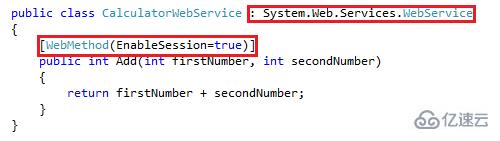
来看我们CalculatorWebService类,我们可以看到,它已经继承System.Web.Services.WebService类。但是,我们需要EnableSession属性值设置为true。
本文中,我们将试试在使用一个如下所示的GridView中的会话对象来展示最近的计算结果.
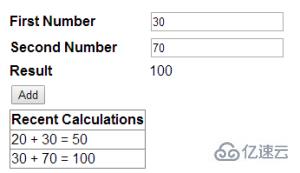
为了达成这个目的,首先要想下面这样,修改CalculatorWebService类的Add方法.
[WebMethod(EnableSession = true)]
public int Add(int firstNumber, int secondNumber)
{
List<string> calculations;
if (Session["CALCULATIONS"] == null)
{
calculations = new List<string>();
}
else
{
calculations = (List<string>)Session["CALCULATIONS"];
}
string strTransaction = firstNumber.ToString() + " + "
+ secondNumber.ToString()
+ " = " + (firstNumber + secondNumber).ToString();
calculations.Add(strTransaction);
Session["CALCULATIONS"] = calculations;
return firstNumber + secondNumber;
}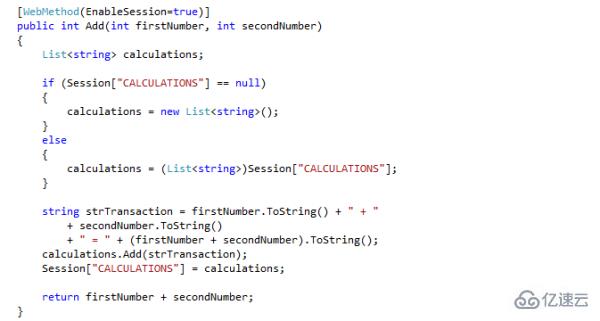
然后再引入另外一个公共方法来返回所有的计算结果. 要使用WebMethod特性来修饰这个方法,并且将EnableSession属性设置为true.
[WebMethod(EnableSession = true)]
public List<string> GetCalculations()
{
if (Session["CALCULATIONS"] == null)
{
List<string> calculations = new List<string>();
calculations.Add("You have not performed any calculations");
return calculations;
}
else
{
return (List<string>)Session["CALCULATIONS"];
}
}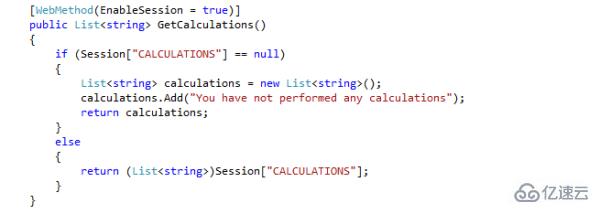
现在就可以构建我们的解决方案了,并能在浏览器中查看到我们的Web服务.
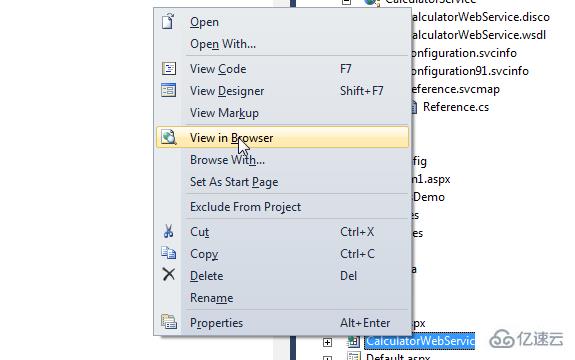
Web服务会列出两个方法——Add和GetCalculations.
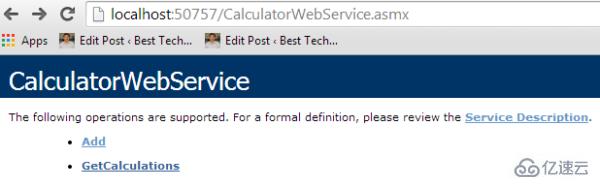
点击Add方法。让我们输入两个数字,比如20和30,然后点击Invoke按钮,我们会得到50这个结果.
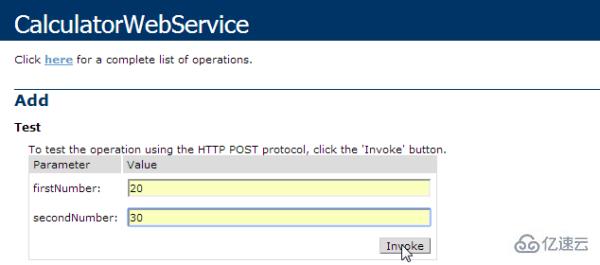
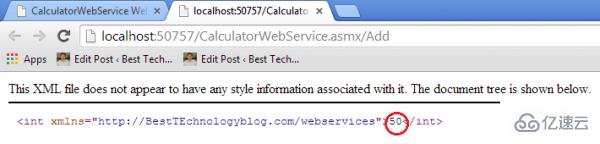
让我们来做另外一次计算,比如30和70。然后点击Invoke按钮,我们将会得到结果为100.
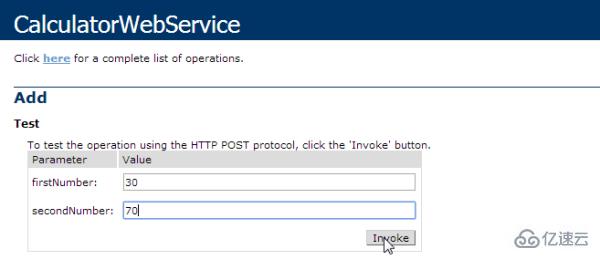

现在让我们回头来测试一下我们的GetCalculation方法。然后点击Invoke方法,现在回展示出我们之前所做的所有计算。它们会以一个字符串数组的形式返回.
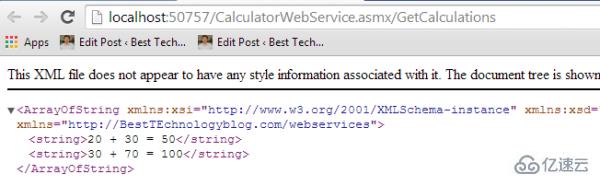
如此我们的Web服务就这样按照预期运作了。现在让我们来试试在我们的Web应用程序中使用这些方法。为此,在 Webform1.aspx 中, 让我们往其中拽一个GridView控件进去.
<tr>
<td>
<asp:GridView ID="gvCalculations" runat="server">
</asp:GridView>
</td>
</tr>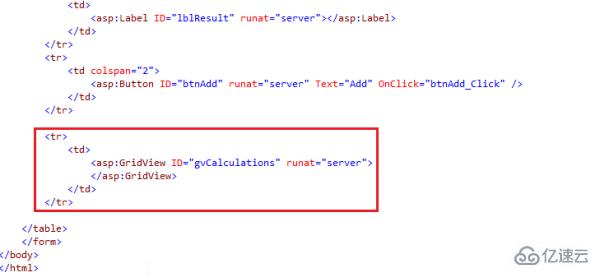
在文件修改之后的代码之前,我们需要更新一下代理类。为此,在CalculatorService并选择Update Service Reference.
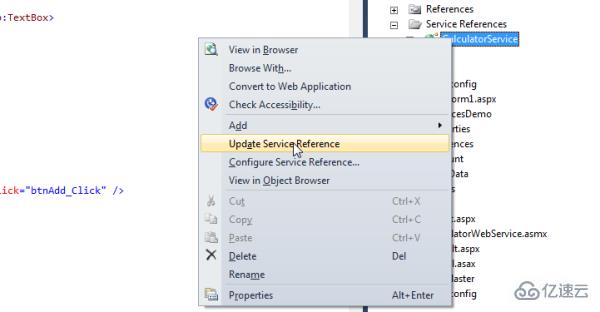
此后,在btnAdd_Click事件代码段之中, 加入如下几行代码.
gvCalculations.DataSource = client.GetCalculations();
gvCalculations.DataBind();
gvCalculations.HeaderRow.Cells[0].Text = "Recent Calculations";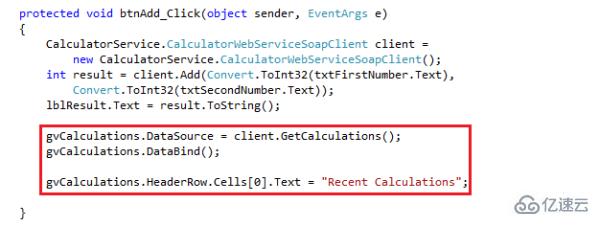
构建我们的解决方案,并在浏览器中查看这个web窗口.
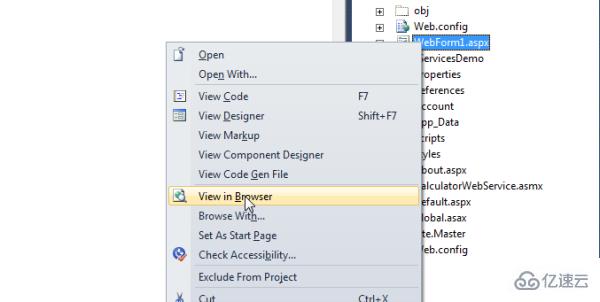
让我们继续加入两个数字,比如20和30. 而我们会看到虽然我们已经执行了一次计算, You have not performed any calculations 这样的消息还是将会显示出来.
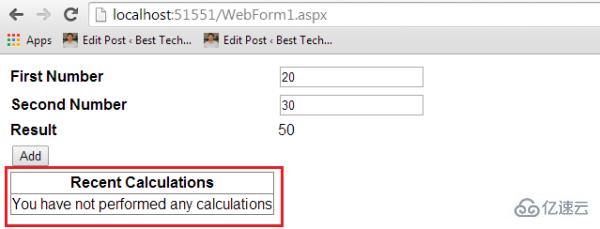
这基本上是因为web应用程序并没有像Web服务发送相同的SessionId。为此,将web.config文件中的allowCookie设置成true.
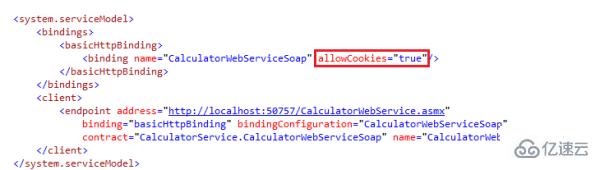
现在我们再来运行这个web窗口并添加一些数字。现在我们就可以看到它按照预期运行了.
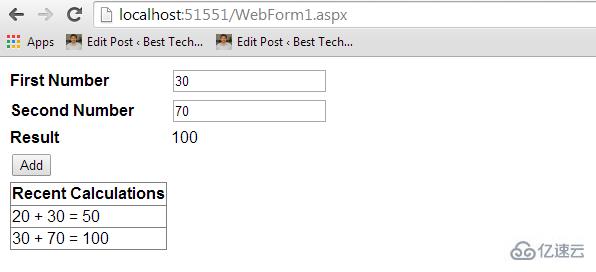
因此,这下面有几点要深入思考:
如果Web服务被修改了,客户端应用程序的代理类就要被更新. 为此,在Service Reference夹下面的服务上点击右键,并选择Update Service Reference项.
将allowCookies属性设置成true,以便让客户端应用程序接受从ASMX Web服务返回的cookie,并将其复制到未来所有项Web 服务发起的请求中去. 这就确保了客户端和Web服务之间是维护的同一个Session.
关于如何使用ASP.Net Web 的会话状态就分享到这里了,希望以上内容可以对大家有一定的帮助,可以学到更多知识。如果觉得文章不错,可以把它分享出去让更多的人看到。
免责声明:本站发布的内容(图片、视频和文字)以原创、转载和分享为主,文章观点不代表本网站立场,如果涉及侵权请联系站长邮箱:is@yisu.com进行举报,并提供相关证据,一经查实,将立刻删除涉嫌侵权内容。